很多人不知道HP惠普LaserJet 1005激光打印机驱动如何在打印机上设共享?今日为你们带来的文章是HP惠普LaserJet 1005激光打印机驱动在打印机上设共享的方法,还有不清楚小伙伴和小编一起去学习一下吧。
第一步:点击键盘上的win 键,选择“设备和打印机”(如图所示)。
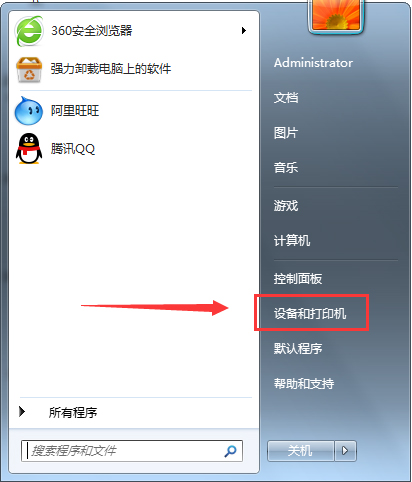
第二步:选择要共享的打印机,在该打印机右击,会弹出小菜单选择“打印机属性”(如图所示)。
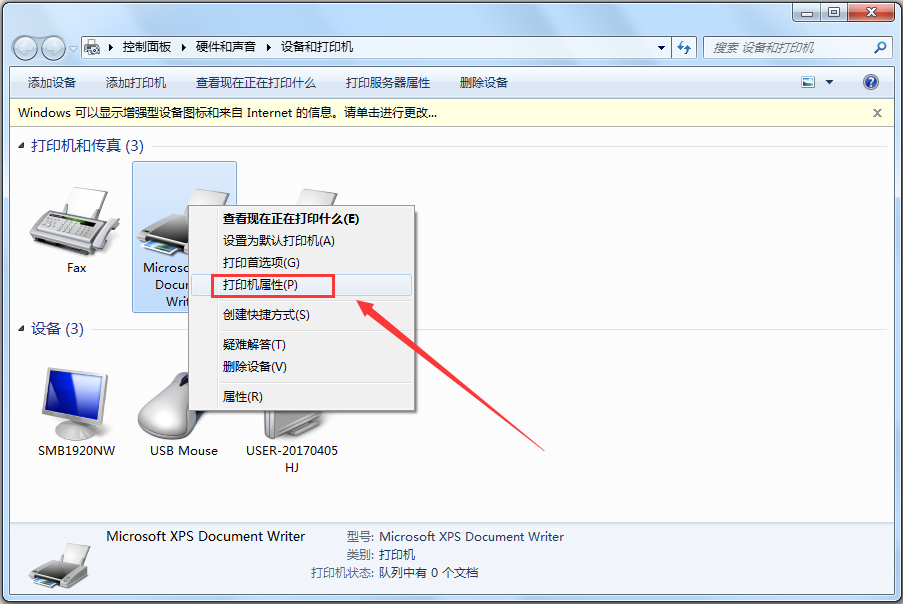
第三步:进入到“打印机属性”中切换到“共享”选项。
第四步:在“共享”选项中勾选“共享这台打印机”,点击下方的”确定。
第五步:在系统任务框下方的网络连接图标上右击,选择”打开网络和共享中心”。
第六步:进入“网络和共享中心”选择“更改共享高级设置”。
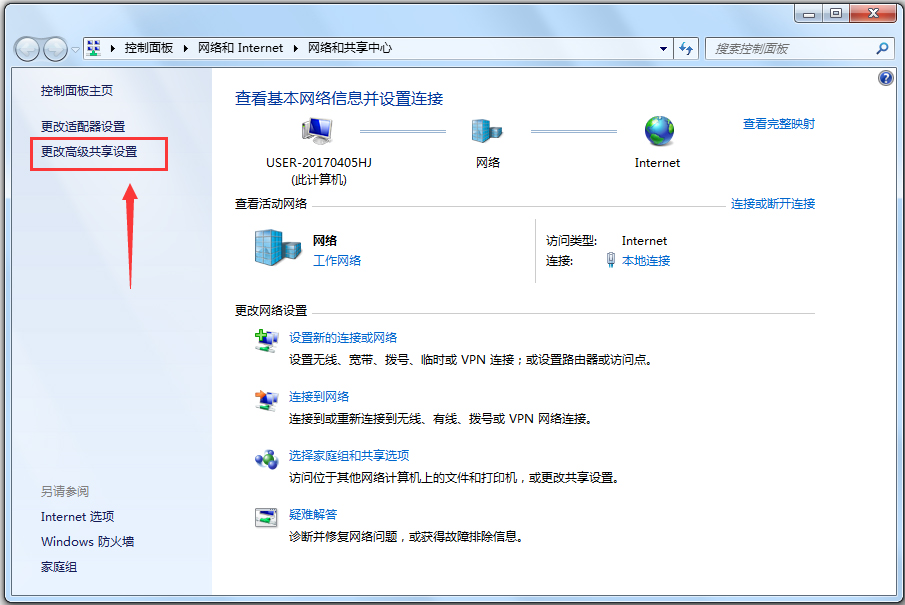
第七步:如果是家庭或工作网络,可以“更改高级共享设置”,再点击下面的“保存修改”
第八步:在局域网内要共享的电脑上 点击“运行“并在运行里面输入“//192.168.1.101”本机的电脑IP地址。
第九步:搜索后出现共享打印机,在该共享打印机上右击,选择“连接”就可以了,在“打印测试页”,打印机共享完成了。
以上就是小编给大家带来的HP惠普LaserJet 1005激光打印机驱动如何在打印机上设共享的全部内容,希望能够帮助到大家哦。




